Bruk Power Fx på en egendefinert side for den modelldrevne appen
Denne artikkelen beskriver hvordan Microsoft Power Fx-fellesfunksjonene fungerer forskjellig mellom frittstående lerretsapper og en egendefinert side. Dette er fordi en egendefinert side er en komponent i den modelldrevne appen. Andre Microsoft Power Fx-formler fortsetter å oppføre seg på samme måte.
Viktig
Egendefinerte sider er en ny funksjon med omfattende produktendringer og har for øyeblikket en rekke kjente begrensninger beskrevet i Kjente problemer med egendefinert side.
Legge til varslinger på en egendefinert side
En varsling kan vises for brukeren på en egendefinert side ved å kalle opp Notify-funksjonen. Når varslingsmeldingene vises, forankres de over standardsiden for å vises til de deaktiveres. Hvis det angis et tidsavbruddsintervall, forsvinner varslingsmeldingen etter tidsavbruddsintervallet. Vi anbefaler at du ikke bruker et tidsavbruddsintervall på 10, siden dette ikke lenger regnes som et tidsavbruddsintervall. Mer informasjon: Notify-funksjonen.
Notify( "Custom page notification message" )

Notify( "Custom page notify warning message", NotificationType.Warning )

Gå til en egendefinert side
Denne delen inneholder eksempler på navigering fra et skjema for modelldrevet app til en egendefinert side, navigering fra en egendefinert side til andre egendefinerte sider eller skjema for modelldrevet app ved hjelp av Power Fx.
Gå fra en egendefinert side
Navigate-funksjonen gjør at brukerne kan gå fra skjemaer for egendefinert app eller fra egendefinerte sider. Denne funksjonen gjelder bare når den egendefinerte siden kjører i en modelldrevet app. Under redigering eller forhåndsvisning av egendefinert side i lerretsutforming har ikke denne funksjonen noen effekt.
Gå til en annen egendefinert side
Hvis du vil navigere fra en egendefinert side til en annen, sender du visningsnavnet for den egendefinerte siden som den første parameteren.
Navigate( CustomPage2 )
Gå til standardvisningen for tabellen
Hvis du vil navigere til standardvisningen for tabellen, sender du tabellnavnet som den første parameteren.
Navigate( Accounts )
Viktig
Pass på at du legger til kontoenes Microsoft Dataverse-tabell til den egendefinerte siden før du publiserer og tester.
Gå til bestemt systemvisning for tabellen
Du kan navigere til en bestemt systemvisning for tabellen ved å sende GUID-en for visningen.
Navigate( 'Accounts (Views)'.'My Active Accounts' )
Gå til standardskjemaet for tabellen
Du kan navigere til standardskjemaet for tabellen ved å sende oppføringen som første parameter.
Navigate( Gallery1.Selected )
Navigere til et bestemt skjema for en tabell
Hvis du vil sende en Dataverse-oppføring til et bestemt skjema, sender du skjemanavnet i sideattributtet til den andre parameteren.
Navigate(
AccountGallery.Selected,
{ Page: 'Accounts (Forms)'.Account } )
Naviger til en bestemt egendefinert side med oppføringsinndata
Hvis du vil sende en Dataverse-oppføring til en bestemt egendefinert side, sender du det egendefinerte sidenavnet i sideattributtet til den andre parameteren.
Navigate(
AccountGallery.Selected,
{ Page: 'Account Record Page' } )
På den egendefinerte målsiden hentes oppføringen ved hjelp av Param-funksjonen for å hente verdiene for etn og id.
Nedenfor finner du et eksempel på lasting av oppføringen i en EditForm-kontroll.
AccountEditForm.DataSource = Accounts
AccountEditForm.Item =
LookUp( Accounts, accountid = GUID( Param("id") ) )
Gå til standardskjemaet for tabellen i opprettingsmodus
Du kan navigere til standardskjemaet for tabellen i opprettingsmodus ved å sende en Dataverse-oppføring opprettet fra Defaults-funksjonen. Dette åpner standardskjemaet med oppføringen som en ny oppføring. Defaults-funksjonen bruker tabellnavnet til å opprette oppføringen.
Navigate( Defaults( Accounts ) )
Gå til standardskjemaet for tabellen i opprettingsmodus med feltet standard
Hvis du vil navigere til en ny post med noen felt angitt som standard, bruker Patch-funksjonen til å angi felt på standardposten for tabellen.
Navigate(
Patch(
Defaults(Accounts), { 'Account Name': "My company", Phone: "555-3423" } )
)
Gå tilbake til forrige side, eller lukke en dialogboks
Hvis du vil gå tilbake til den forrige siden eller lukke en dialogboks, blir Back-funksjonen kalt opp på en egendefinert side. Back-funksjonen lukker den gjeldende siden og går tilbake til den forrige modelldrevne appen eller egendefinerte siden i den modelldrevne appen. Hvis den egendefinerte siden har flere skjermer, kan du se artikkelen Gå tilbake når den egendefinerte siden har flere skjermer.
Back()
Gå tilbake når den egendefinerte siden har flere skjermer
Standardkonfigurasjonen for en egendefinert side er å ha én skjerm. I dette tilfellet lukker Back-funksjonskallet den egendefinerte siden med mindre den er den siste i sidestabelen i den modelldrevne appen. Den siste siden holdes åpen.
En apputvikler kan aktivere flere skjermer på en egendefinert side. Disse må regnes som helsidekontroller på den egendefinerte siden som kan stables. Det finnes ingen metode for å angi hvilken skjerm som skal brukes, ved åpning av en egendefinert side. Når en egendefinert side inneholder flere skjermer, er utvikleren ansvarlig for å administrere skjermstablingen. Hvis Navigate-funksjonen kalles til en skjerm, blir skjermstabelen lagt til med den egendefinerte siden. Hvert Back-funksjonskall fjerner en skjerm fra skjermstabelen. Når det bare er én skjerm i skjermstabelen, lukkes den egendefinerte siden.
Aktivere flere skjermbilder
Som standard bruker en egendefinert side én enkelt skjerm for å oppmuntre til at appen separerers på en skjerm per side. Dette kan byttes ved å aktivere Innstillinger > Vis > Aktiver flere skjermer.
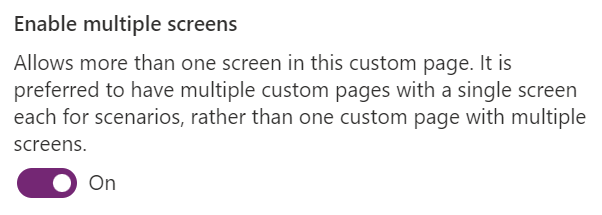
Kjente problemer
Navigate-funksjonen har ikke støtte for å åpne en modell eller egendefinert side i en dialog. All navigasjon fra en egendefinert side åpnes innebygd.- Navigeringsfunksjonen støtter ikke åpning:
- En instrumentbordsamling eller et bestemt instrumentbord.
- Et spesifikt modelldrevet app-skjema.
- En egendefinert side kan bare åpnes i gjeldende økts gjeldende appfane i en modelldrevet app med flere økter.
Se også
Navigering til og fra en egendefinert side ved hjelp av klient-API
Tilbakemeldinger
Kommer snart: Gjennom 2024 faser vi ut GitHub Issues som tilbakemeldingsmekanisme for innhold, og erstatter det med et nytt system for tilbakemeldinger. Hvis du vil ha mer informasjon, kan du se: https://aka.ms/ContentUserFeedback.
Send inn og vis tilbakemelding for